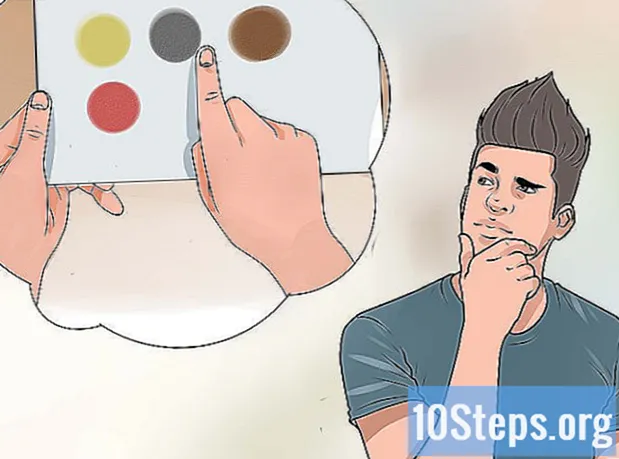مواد
ویب بینر ایسی چیز ہے جس سے ہم واقف ہیں۔ یہ عام طور پر کسی ویب سائٹ کے اوپری حصے میں ایک گرافک ہوتا ہے ، جس میں کسی کمپنی کا لوگو اور نام ظاہر ہوتا ہے ، یا یہ کسی اشتہار یا دونوں میں سے تھوڑا بہت ہوسکتا ہے ، جب یہ کسی تجارتی ویب سائٹ پر ظاہر ہوتا ہے۔ ایک بینر معلوماتی ، پرکشش اور مدعو ہونا چاہئے ، کیونکہ آپ چاہتے ہیں کہ آرام دہ اور پرسکون زائرین اپنی سائٹ پر رہیں۔ آئیے آپ کو بینر بنانے کے طریقے کے کچھ طریقے دکھاتے ہیں۔
اقدامات
طریقہ 6 میں سے 1: فوٹوشاپ
ایک نئی دستاویز بنائیں۔ بینر کا سائز مقرر کریں: سائز کے معیار موجود ہیں۔ آپ کے مقصد کے ل we ، ہم 608 پکسلز کے ذریعہ 468 پکسلز سے بھرے بینر پر توجہ دیں گے۔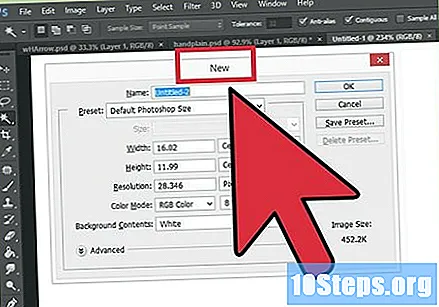
- نوٹ: یہ معیاری سائز ہے ، لیکن یہ لازمی نہیں ہے۔ اگر ضرورت اور تقاضے مختلف سائز کے ل call کہتے ہیں تو وہ آپ کی رہنمائی کریں۔
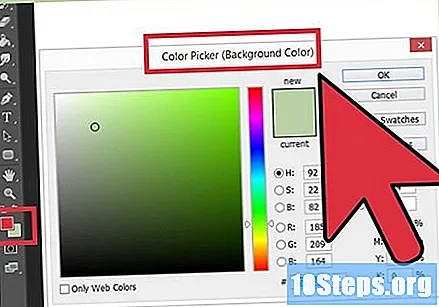
پس منظر کا رنگ مقرر کریں۔ پس منظر کی پرت کو کسی ایسے رنگ سے پُر کریں جو آپ کی ویب سائٹ کے ڈیزائن کو پورا کرتا ہے۔- کلر اٹھاو کھولنے کے لئے بنیادی رنگ پر کلک کریں اور اپنا رنگ بھرنے کا انتخاب کریں۔
- پینٹ بالٹی ٹول کے ذریعہ ، بینر کی پس منظر کی پرت کو مطلوبہ رنگ سے بھریں۔
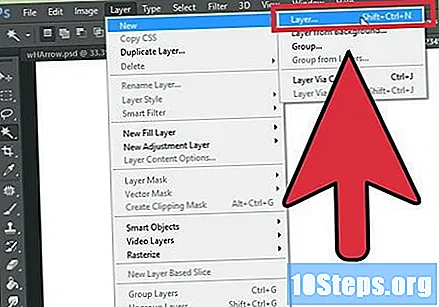
ایک نئی پرت بنائیں۔ لوگو اور متن کو مرئیت دینے کے ل We ہم اس پرت کو زیادہ متضاد رنگ سے بھریں گے۔ ہم چاہتے ہیں کہ یہ بینر کے سائز کے متناسب ہو اور مرکزی ہو۔- اس نئی پرت میں ، ایک ایسا انتخاب بنائیں جو اصل بینر سے تھوڑا سا چھوٹا ہو اور اس کو مطلوبہ رنگ سے بھریں۔
- بھرا ہوا علاقہ سنٹر کریں۔ CTRL + A (ایک پی سی پر) ، یا کمانڈ + A (ایک میک پر) دبانے سے پوری پرت منتخب کریں۔
- مینو سے پرتیں، انتخاب کو منتخب کریں> عمودی طور پر مرکز میں سیدھ کریں منتخب کریں۔ اس مرحلے کو دہرائیں ، لیکن افقی طور پر سنٹر منتخب کریں۔ یہ پرت عمودی اور افقی دونوں کو وسط کرے گا۔
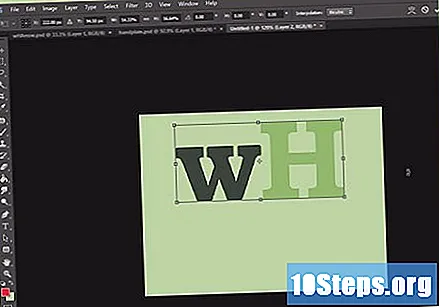
اپنا لوگو شامل کریں۔ اپنے لوگو سے اپنی فائل کھولیں ، اس کو کاپی کرکے اس بینر فائل میں چسپاں کریں جو آپ بنارہے ہیں اور یہ ایک نئی پرت کے طور پر ظاہر ہوگی۔ اگر ضروری ہو تو شبیہہ کے سائز کو دوبارہ ترتیب دیں۔ CTRL + T (ایک پی سی پر) ، یا کمانڈ + T (ایک MAC پر) دبائیں اور سائز کو ضرورت کے مطابق تبدیل کرنے کے ل controls کنٹرول استعمال کریں۔ تناسب سے شبیہہ کا سائز تبدیل کرنے کیلئے کنٹرولز کو حرکت دیتے وقت شفٹ کی دبائیں۔
اپنی کمپنی کا نام ، یا اپنی ویب سائٹ کا پتہ شامل کریں۔ متن کے آلے کو منتخب کریں ، اپنے پسندیدہ فونٹ کا انتخاب کریں اور لکھیں۔ اگر یہ صحیح سائز نہیں ہے تو ، ضروری ایڈجسٹمنٹ کریں ، جیسا کہ پچھلے مرحلے میں بیان کیا گیا ہے۔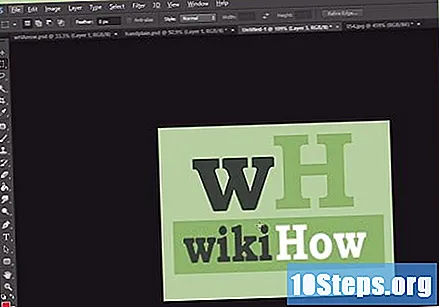
اضافی عنصر شامل کریں۔ کبھی کبھی لوگو اور نام ہی کافی نہیں ہوتے ہیں۔ دوسری بار ، کچھ لائنیں اور زیور شامل کرنے سے بینر کی نمائش میں اضافہ ہوجائے گا۔ ایک نئی پرت بنائیں۔ دوسری تہوں کو پریشان کیے بغیر ضروری ایڈجسٹمنٹ کرنے کیلئے ایک نئی پرت بنائیں۔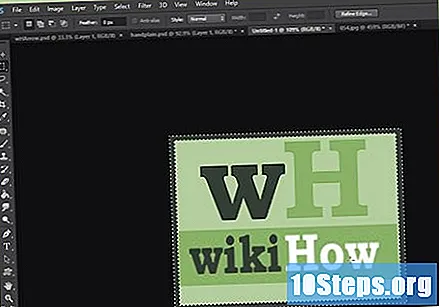
اسے صاف رکھیں۔ علامت (لوگو) ، عنوان اور کسی بھی اضافی عناصر کو مکمل طور پر ایڈجسٹ کریں اور اپنے بینر کو بچائیں۔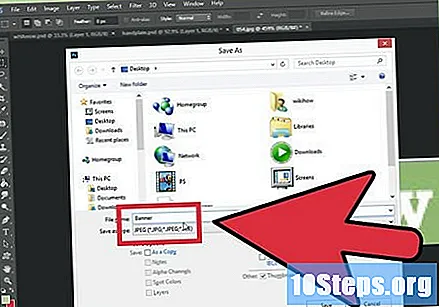
طریقہ 6 کا 2: مائیکروسافٹ پینٹ
ایک نئی دستاویز بنائیں۔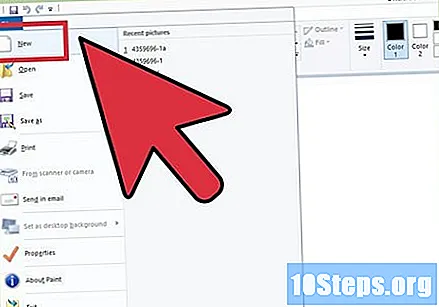
دستاویز کو کسی بینر کا سائز بنائیں۔ یہ آپ کی مطلوبہ سائز ہوسکتی ہے ، یا بینر کے معیاری سائز دیکھنے کے ل this اس لنک تک رسائی حاصل کرسکتی ہے۔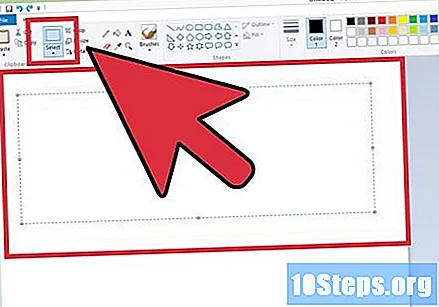
اگر آپ رنگین پس منظر چاہتے ہیں تو ، بینر کو رنگ بھرنے کے لئے پینٹ بالٹی کا استعمال کریں۔ کچھ ایسا کریں جو آپ کی بقیہ سائٹ سے مماثل ہو۔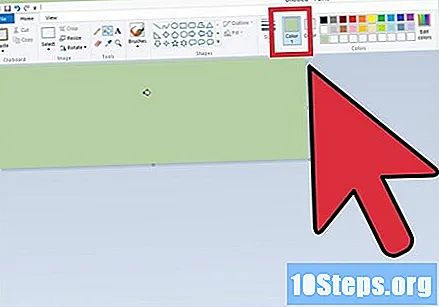
تصاویر ، تصاویر اور متن شامل کریں۔ پر کلک کریں ہار اور پھر کا ہار.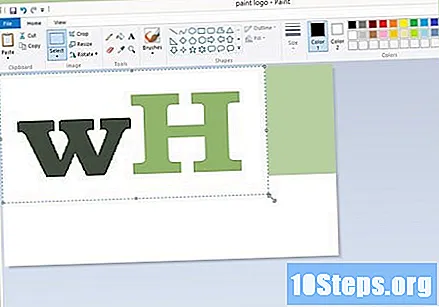
- اپنی پسند کی تصویر ڈھونڈیں اور پھر بٹن پر کلک کریں کھولو.
ضرورت کے مطابق اپنی شبیہہ کا سائز تبدیل کریں۔ پر کلک کریں نیا سائز دیں اور پھر منتخب کریں پکسلز. اونچائی طے کریں تاکہ یہ آپ کے بینر کے ل. درست اونچائی ہو۔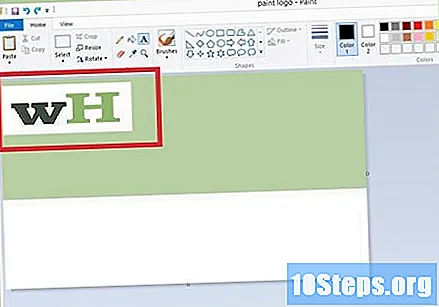
- جہاں چاہیں شبیہہ رکھیں۔
- جتنی چاہیں ان کی تصاویر شامل کریں (جب تک کہ وہ فٹ ہوں!)۔
اپنا متن شامل کریں۔ آلے کا استعمال کرتے ہوئے متن (خط کے ساتھ بٹن وہ) ، آپ چاہتے ہیں کوئی بھی متن شامل کریں۔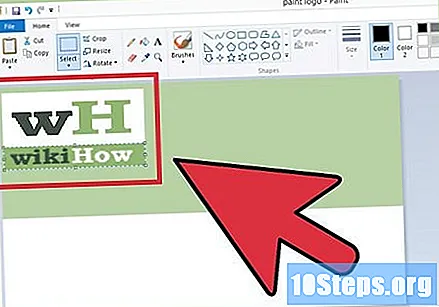
اپنا بینر کاٹ دو۔ انتخاب کے آلے کا استعمال کریں اور بینر کو منتخب کریں۔ یقینی بنائیں کہ انتخاب وہ سائز ہے جس کی آپ بینر کے ل for چاہتے ہیں اور کلک کریں کٹ.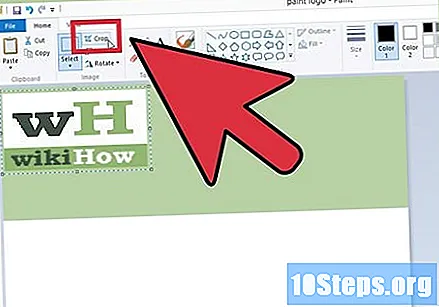
جب آپ تیار ہوں ، بچائیں!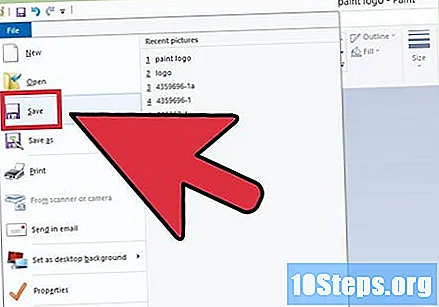
طریقہ 6 میں سے 3: مائیکروسافٹ پاورپوائنٹ
ایک نئی خالی پاورپوائنٹ دستاویز بنائیں۔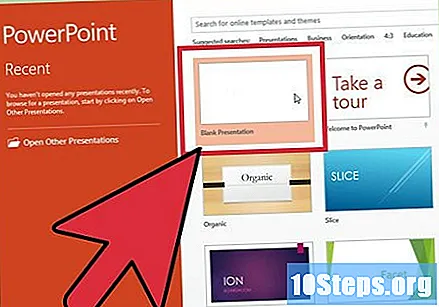
- نقطہ نظر کو 100٪ میں ایڈجسٹ کریں۔
پس منظر ڈرا کریں۔ بینر کے ایک معیاری سائز کا استعمال کریں یا جس سائز کو آپ ترجیح دیں۔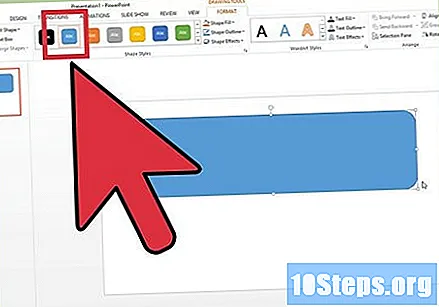
- مینو پر کلک کریں شکلیں اور ایک بنیادی مستطیل کا انتخاب کریں۔
- اپنی مطلوبہ جسامت کو ڈرائنگ کریں اور جب آپ کو فٹ نظر آئے تو بھریں۔ آپ ٹھوس رنگ استعمال کرسکتے ہیں ، یا اثرات کو بھر سکتے ہیں ، یا پہلے سے طے شدہ اسٹائل کا انتخاب کرسکتے ہیں۔
تصویر یا لوگو شامل کریں۔ آپ اپنے بینر میں فوٹو ، لوگو یا کوئی اور تصویر شامل کرسکتے ہیں۔ آئیے کلپ آرٹ کو بطور مثال استعمال کریں۔ داخل کریں والے ٹیب پر ، ’بٹن‘ پر کلک کریںتصویر اور جس قسم کی تصویر شامل کرنا چاہتے ہو اس کا انتخاب کریں۔ تصویر شامل کریں ، نیا سائز دیں اور اپنے بینر پر رکھیں۔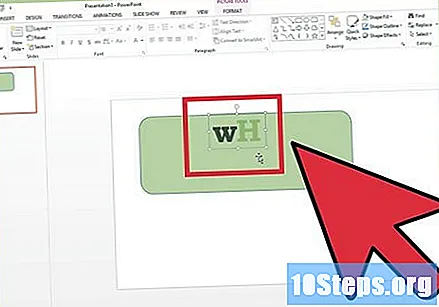
متن یا دیگر عناصر شامل کریں۔ اپنی بینر میں اپنی کمپنی کا نام ، نعرہ یا کوئی دوسری معلومات شامل کرنا چاہتے ہیں۔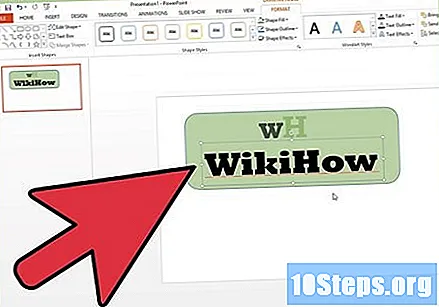
بینر منتخب کریں۔ فلیپ پر ہوم پیج اندر جاؤ منتخب کریں اور منتخب کریں تمام منتخب کریں یا CTRL + A (ایک پی سی پر) یا کمانڈ + A (ایک میک پر) دبائیں۔ اہم: یقینی بنائیں کہ بینر بالکل اسی طرح ہے جس طرح آپ چاہتے ہیں اور اس کے علاوہ اور بھی کچھ نہیں ہے!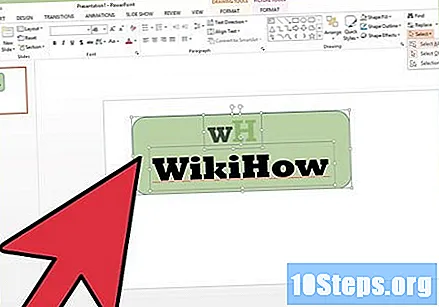
- اپنے بینر کے کسی ایسے عنصر پر دائیں کلک کریں جو متن نہیں ہے اور اس مینو میں جو ظاہر ہوگا وہ آپشن کا انتخاب کریں۔بطور تصویر محفوظ کریں ...
اپنا بینر بچائیں۔ اسے کھولیں اور دیکھیں کہ کیا آپ کی خواہش ہے اور اگر آپ چاہیں تو اسے استعمال کریں!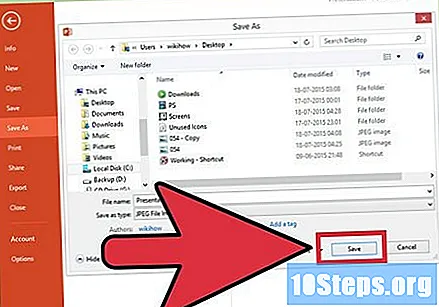
طریقہ 4 کا 6: آن لائن بینر بلڈروں کا استعمال
ان میں سے کسی سائٹ پر جائیں: بینرز اے بی سی ڈاٹ کام ، ایڈیسائنر ڈاٹ کام ، mybannermaker.com ، وغیرہ۔ (ان میں سے کچھ کے لئے گوگل)۔ بینر بنانے والے متعدد آن لائن ہیں۔ ہر ایک کی خصوصیات کا موازنہ کرنے میں کچھ منٹ گزاریں اور ایک ایسی چیز کا انتخاب کریں جو آپ کی ضروریات کے مطابق ہو۔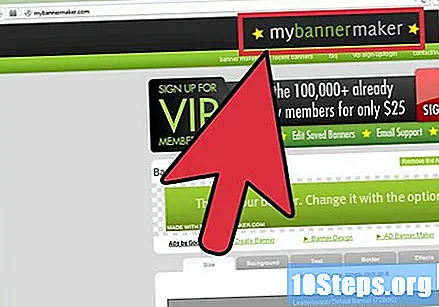
اپنے متن اور تصاویر شامل کریں۔ اپنا بینر بنانے کے لئے اسکرین پر دی گئی ہدایات پر عمل کریں۔ عام طور پر ان سائٹس کی اپنی آرٹ ورک ہوتی ہے ، جسے آپ استعمال کرسکتے ہیں ، یا آپ اپنی تصاویر امپورٹ کرکے اپنے بینر میں شامل کرسکتے ہیں۔
اپنا بینر تیار کریں۔ جب آپ ختم ہوجائیں تو ، آپ کے پاس عام طور پر برآمد کا آپشن ہوگا جہاں آپ اپنے بینر کی تصویر اپنے کمپیوٹر کے کسی فولڈر میں برآمد کرسکتے ہیں ، اس فارمیٹ میں جس کی آپ چاہتے ہیں (جے پی ای جی ٹھیک ہے)۔ ہدایات پر عمل کریں ، اپنے بینر کو محفوظ کریں ، ڈاؤن لوڈ کریں اور استعمال کریں۔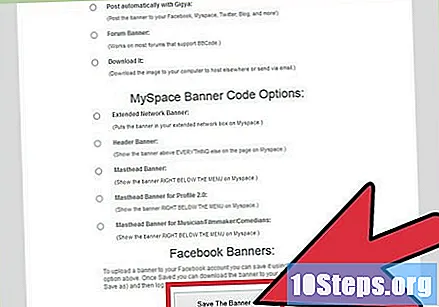
طریقہ 5 میں سے 6: اپنے بینر سے مماثل ہونے کے لئے اوتار تیار کرنا
یہ اختیاری ہے۔ تاہم ، اگر آپ کسی بھی فورم پر اسے استعمال کرنے جارہے ہیں تو آپ اپنے بینر کے لئے اوتار حاصل کرسکتے ہیں۔
فصل کا آپشن استعمال کریں۔ یہ زیادہ تر گرافکس ایپلی کیشنز میں دستیاب ہے۔ اپنے بینر کا ایک چھوٹا سا حصہ کاٹ دیں۔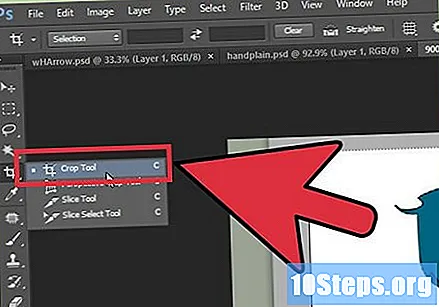
- اس کے علاوہ ، آپ ایک چھوٹا ورژن بنا سکتے ہیں جس میں آپ کے بینر کے عام ورژن کے عناصر شامل ہوں۔ یہ صرف آپ کا لوگو ، یا آپ کی تصویر ، یا صرف آپ کی کمپنی کا نام ہوسکتا ہے۔ اہم بات یہ ہے کہ یہ پڑھنے کے قابل ہے۔
آپ کا اوتار چھوٹا ہونا چاہئے۔ 48 پکسلز بذریعہ 48 پکسلز پہلے سے طے شدہ ہیں۔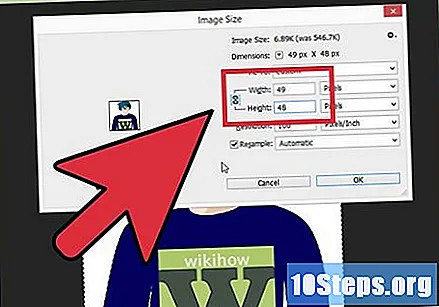
اپنے اوتار کو بچانے کے!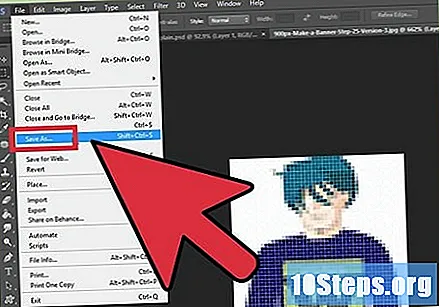
طریقہ 6 کا 6: اپنے بینر کو فورم کے سبسکرپشنز ، ویب سائٹس وغیرہ میں شامل کرنا۔
کھاتا کھولیں. تصویری شیئرنگ سائٹ جیسے فوٹو بوکیٹ ، فلکر ، ٹمبلر یا اس جیسی سائٹ کا استعمال کریں۔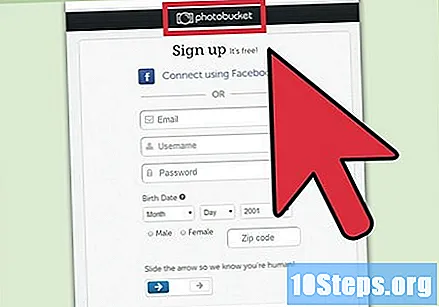
- جب آپ اپنا اکاؤنٹ ختم کردیں گے ، تو آپ اپنا بینر ، اپنے اوتار اور دیگر تصاویر ویب سائٹ پر اپ لوڈ کرسکیں گے۔
کوڈ کو کاپی کریں۔ شیئرنگ کی صلاحیتوں کو استعمال کریں تاکہ HTML کوڈ کو کاپی کرسکیں اور اپنے بینر کو اپنی رکنیت میں کسی فورم ، ویب سائٹ یا کسی اور چیز میں شامل کریں۔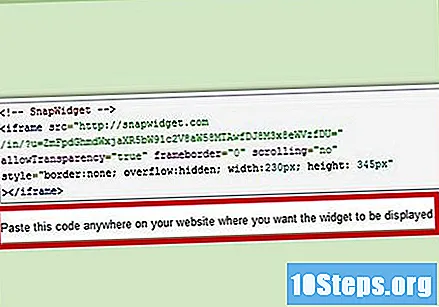
اشارے
- نمونے والے بینرز دیکھنے کے لئے فورمز اور دیگر سائٹوں کو دیکھیں!
- اپنے کمپیوٹر پر طرح طرح کے فونٹ لگائیں۔
- پریکٹس وہی ہے جو کامل بناتی ہے۔
انتباہ
- بینر بنانے میں وقت اور صبر کی ضرورت ہوتی ہے!
- جب آپ فوٹو بکٹ پر اپنی تصویر اپ لوڈ کرتے ہیں ، اگر آپ نے اپنا بینر بنانے کے لئے پاورپوائنٹ کا استعمال کیا ہے تو ، آپ نے تصویر کو ای ایم ایف فارمیٹ میں محفوظ کیا ہوگا ، جسے فوٹو بکٹ قبول نہیں کرتا ہے۔ اسے تبدیل کرنے کے ل be ، بطور جے پی ای جی ، یا جی آئی ایف کے بطور اپنی تصویر (قدم # 9) محفوظ کرنا یقینی بنائیں۔ لہذا ، آپ اسے فوٹو بکٹ پر بھیج سکتے ہیں۔
- اپنی شبیہہ کے معیار کو برقرار رکھنے کے ل it ، اسے 24 بٹ بٹ نقشہ کے بطور محفوظ کریں اور Jpeg اور Gif میں ایک کاپی بنائیں ، کیونکہ یہ آخری شکلیں شبیہہ کے کچھ حص blے کو دھندلا دیتی ہیں۔